Mikrofonide seadistamine ja testimine Windows 10-s
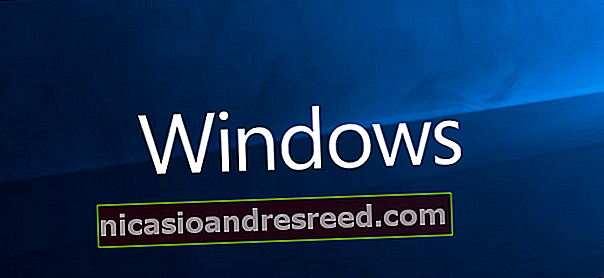
Olenemata sellest, kas dikteerite kõnetuvastusega või räägite häälvestluse kaudu pereliikme või mängukaaslasega, võib rääkimine olla kiirem ja selgem kui kirjutamine. Õnneks on Windowsi mikrofoni seadistamine lihtne ja hõlpsasti teostatav. Mikrofoni seadistamiseks ja testimiseks Windows 10-s saate teha järgmist.
Mikrofoni seadistamine
Üks esimestest asjadest, mida peate enne mikrofoni seadistamist tegema, on selle ühendamine - või ühendamine Bluetoothi kaudu - ja kõigi draiverite installimine. Enamasti otsib ja installib Windows automaatselt vajalikud draiverid, kuid kui see ei toimi, peate võib-olla kontrollima tootja veebisaidilt konkreetseid draivereid.
SEOTUD:Parimad USB-mikrofonid
Pärast kõigi vajalike draiverite installimist paremklõpsake oma süsteemses salves helitugevuse ikooni ja seejärel käsku "Helid".

Mikrofoni seadete nägemiseks lülitage aknas Heli vahekaardile „Salvestamine”. Valige mikrofon, mida soovite kasutada, ja seejärel klõpsake nuppu "Seadista".

Klõpsake avanevas kõnetuvastuse aknas linki „Määra mikrofon”. Kuigi see tööriist on suunatud kõnetuvastusele, võib ka siin mikrofoni seadistamine aidata seda häälvestluste jaoks paremini konfigureerida.

Kui häälestusviisard avaneb, valige oma mikrofoni tüüp ja klõpsake siis nuppu „Next”.

Järgmisel ekraanil on näpunäited mikrofoni kasutamiseks, mis sobib eelmisel ekraanil valitud mikrofoni tüübiga.

Järgmisena annab viisard teile ette teksti, mida ette lugeda. Tehke ees ja tehke seda ning klõpsake siis nuppu „Järgmine“.

See on kõik, teie mikrofon on nüüd kasutamiseks valmis. Viisardi sulgemiseks klõpsake nuppu „Lõpeta“.

Kui teie arvuti ei kuulnud teid, teie mikrofon summutati või kui teil on rohkem kui üks mikrofon, mis võib teie häält vastu võtta, näete seda teadet järgmisel ekraanil. Mikrofoni seadistamiseks peate võib-olla kordama eelmist ekraani.

SEOTUD:Kõnetuvastuse alustamine Windows 7 või 8 puhul
Mikrofoni testimine
Sõltumata sellest, kas konfigureerite mikrofoni viisardi abil, kirjeldasime eelmises jaotises või nüüd, saate igal ajal teha kiire testi, et veenduda, et mikrofon teid kuuleb.
Avage aken Helid, paremklõpsates tegumiribal heliikooni ja klõpsates käsul “Helid”.

Seejärel minge saadaolevate seadmete loendi kuvamiseks vahekaardile “Salvestamine”.

Nüüd rääkige mikrofoni ja otsige, kuidas rohelised ribad saaksid liikuda. Kui ribad tõusevad koos teie häälega, töötab teie seade korralikult.

Kui näete rohelist riba liikumas, kuid see tõuseb vaevu, võiksite proovida oma mikrofoni taset üles tõsta. See toimib suurendades mikrofoni tundlikkust, nii et see suudab helisid juurde võtta. Klõpsake vahekaardil „Salvestamine” mikrofonil ja seejärel valikul „Atribuudid”.

Lülituge vahekaardile „Tasemed” ja reguleerige seejärel mikrofoni tundlikkust, et see saaks teie häält kergemini kätte saada.

Kui te ei näe endiselt ribade tõusu, peate võib-olla draiverid uuesti installima või värskendama.
SEOTUD:Ainus turvaline viis riistvaradraiverite värskendamiseks Windowsis










